© Tillypad 2008-2014
Для работы с приходными накладными используются:
Все эти карточки открываются из контекстного меню списка документов .
Карточка редактирования открывается по команде и позволяет изменить атрибуты одной или нескольких приходных накладных.
Если в таблице элементов была выделена одна приходная накладная, то открывается карточка редактирования .
В карточке всегда выводятся панели «Свойства» и «Спецификация» .
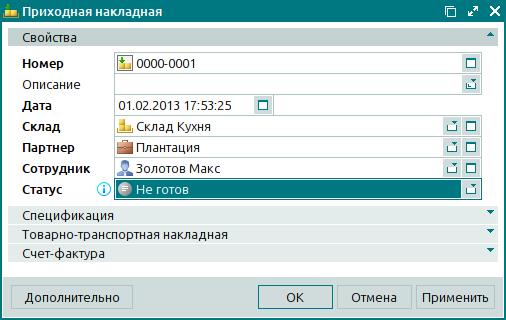
На панели «Свойства» расположены поля:
Номер – номер приходной накладной. Поле обязательно для заполнения.
Номер приходной накладной может быть сформирован автоматически или введен вручную. Автоматическое формирование номера производится при открытии карточки или при нажатии на кнопку выбора, расположенную в поле Номер. В этом случае номер приходной накладной формируется с использованием шаблона, описанного в справочнике .
Если у приходной накладной статус по складу принимает значение «Проводится» или «Ошибка проведения», то ее номер иллюстрируется дополнительными значками.
Описание – произвольное описание приходной накладной.
В этом поле можно сохранить любую дополнительную информацию.
Дата – дата и время прихода, оформляемого накладной. Поле обязательно для заполнения.
Склад – склад, на котором принимались продукты, поступившие от поставщика. Поле обязательно для заполнения.
По названию склада определяется, на каком складе будут увеличены остатки продуктов, включенных в спецификацию приходной накладной, после проведения документа по складу.
Названия складов позволяют группировать данные в окне просмотра списка документов , в окнах просмотра и печатных представлениях различных отчетов.
Партнер – партнер, у которого были приняты продукты по приходной накладной. Поле обязательно для заполнения.
По названиям партнеров определяется, с какими предприятиями необходимо произвести расчеты за поставленные продукты.
Сотрудник – пользователь, составивший приходную накладную. Поле обязательно для заполнения.
Выбор производится в окне . По умолчанию в поле отображается имя пользователя, под которым был осуществлен вход в систему.
Имена пользователей используются для контроля за полнотой и правильностью оприходования поступающих продуктов.
Статус – статус приходной накладной, присвоенный сотрудником. Поле обязательно для заполнения.
Выбор статуса производится из фиксированного списка:
«Не готов»,
«Оформлен»,
«Зарегистрирован».
Возможности пользователей присваивать конкретные статусы приходным накладным зависят от настроек доступа, выполненных для занимаемых ими должностей.
Нажатие на кнопку подтверждает сохранение данных. Нажатие на кнопку подтверждает сохранение данных без закрытия карточки. Нажатие на кнопку закрывает карточку без сохранения данных.
Если приходная накладная имеет статус «Оформлен» или «Зарегистрирован», то у нее можно изменить только статус. Изменение других атрибутов недоступно. Поля карточки редактирования, за исключением поля Статус, становятся недоступными для редактирования:
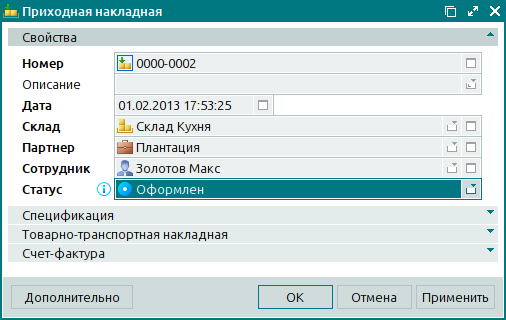
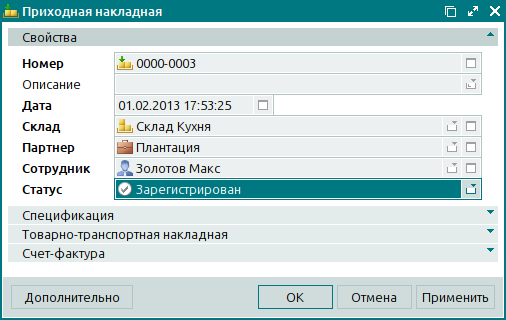
Карточка редактирования нескольких приходных накладных открывается, если в таблице элементов были выбраны несколько приходных накладных.
Название карточки редактирования изменяется на . В карточке редактирования добавляется панель со списком выбранных элементов.
Назначение панелей и полей, а также правила их заполнения аналогичны карточке .
Карточка добавления позволяет ввести в список документов одну или несколько приходных накладных.
Карточка открывается по команде или при добавлении одной приходной накладной из буфера обмена.
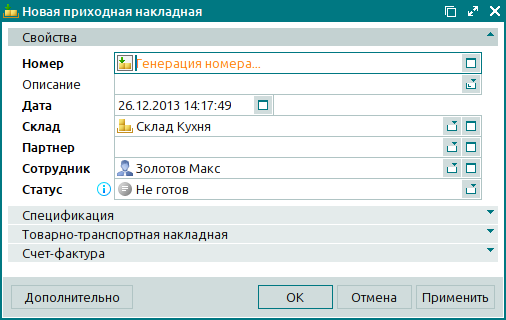
Карточка добавления открывается при вставке нескольких приходных накладных из буфера обмена. В ней выводится панель со списком приходных накладных, добавляемых из буфера обмена.
Назначение панелей и полей, а также правила их заполнения аналогичны карточке .

